
Aplikacja GDZIE ZAPARKOWAŁEM może okazać się świetnym narzędziem, zwłaszcza gdy wybieramy się w podróż do miasta, którego topografii nie znamy. Program bardzo dobrze sprawdza się także w terenie leśnym na grzybobraniu. Każda osoba wybierająca na grzyby bez trudu odnajdzie zaparkowane w lesie auto – wystarczy tylko wcześniej odpowiednio się przygotować. Jeśli chcesz dowiedzieć się jak działa aplikacja – skorzystaj z naszej dzisiejszej instrukcji krok po kroku. Zaczynamy!
- Pobierz aplikację na swój telefon. Na liście zainstalowanych aplikacji znajdź ikonę „Sklep Play”. Po uruchomieniu sklepu wpisz w pasku wyszukiwania nazwę „Gdzie zaparkowałem”. Następnie po wybraniu z listy programu, który Ciebie interesuje, zaznacz opcję „Zainstaluj”.
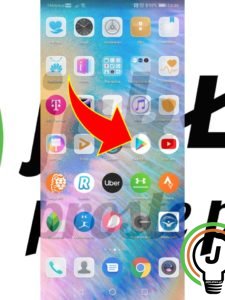
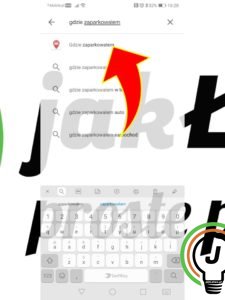
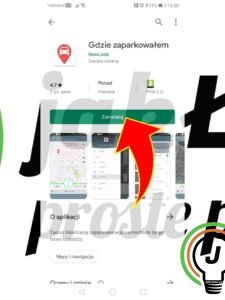
- Wróć do pulpitu swojego urządzenia i otwórz aplikację „Gdzie zaparkowałem”. Następnie zezwól aplikacji na dostęp do informacji o lokalizacji swojego urządzenia.
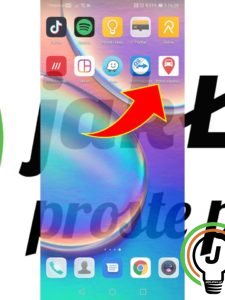
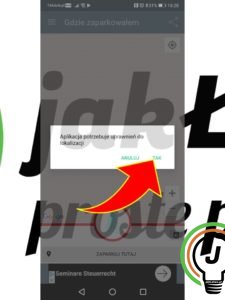
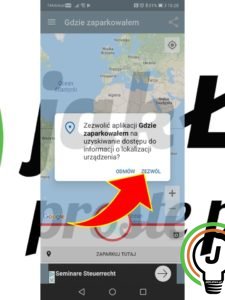
- Kliknij na przycisk „Zaparkuj tutaj” i potwierdź, że chcesz zapisać obecną lokalizację jako parking. Można także wybrać inne miejsce, przytrzymując dłuższą chwilę konkretny punkt na mapie.
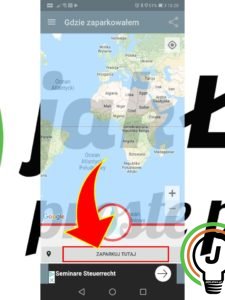
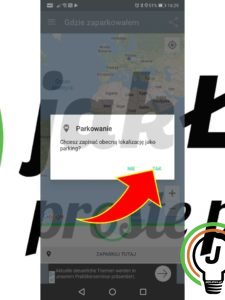
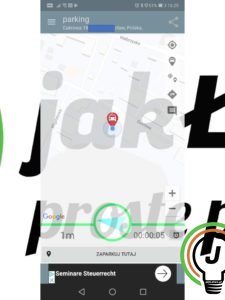
- Możesz podążać do wyznaczonego miejsca za pośrednictwem kompasu (duża, zielona strzałka na dole ekranu) lub za pomocą Google Maps. Jeśli chcesz użyć zewnętrznej nawigacji wystarczy kliknąć na ikonę strzałki, znajdującą się w menu po prawej stronie ekranu.
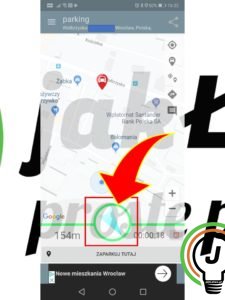
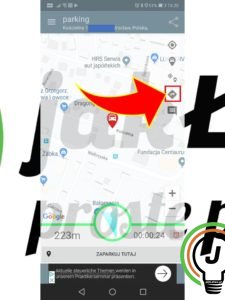
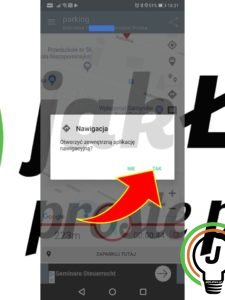
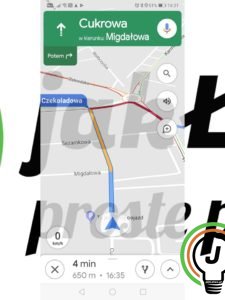
- Podziel się informacją o zaparkowanym samochodzie z przyjaciółmi, rodziną za pomocą np. komunikatora WhatsApp, Messenger bądź wysyłając wiadomość mailową lub SMS. Wystarczy kliknąć na ikonę „udostępniania”, znajdującą się w prawym, górnym rogu ekranu.
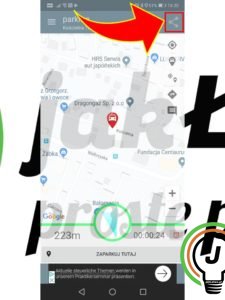
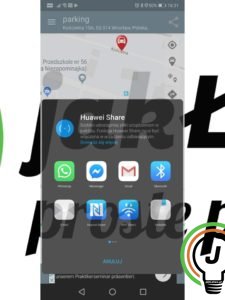
- Aplikacja pozwala na wybór 4 rodzajów mapy (normalna, satelitarna, terenowa, hybrydowa). Kliknij na ikonę trzech poziomych kresek, znajdującą się w lewym, górnym rogu ekranu i z rozwijanego menu wybierz konkretny typ.
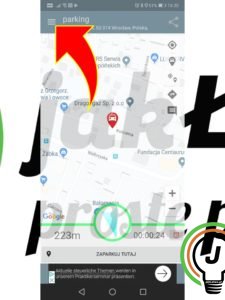
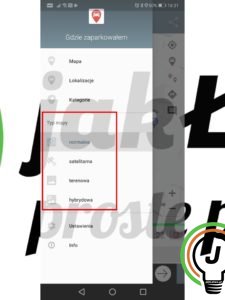
Pytania?
Masz problem? Potrzebujesz naszej pomocy/wskazówki? Skorzystaj z jednej dostępnych z opcji: napisz do nas w komentarzach korzystając z pola poniżej, skorzystaj z forum gdzie możesz uzyskać pomoc od innych użytkowników naszej strony lub wyślij do nas wiadomość!








